
Популярная система управления базами данных MySQL широко применяется для различных нужд, в первую очередь как стандарт де-факто в области интернет хостинга. Не менее широко распространен пакет для управления данной СУБД - phpMyAdmin. Без сомнения, это хороший, удобный продукт, но очень часто случается так, что навыки работы с этим продуктом полностью заменяют навыки работы с самой СУБД. Поэтому в данном материале мы решили познакомить наших читателей с тем, как выполнять основные задачи администрирования MySQL из командной строки.
Онлайн-курс по устройству компьютерных сетей
На углубленном курсе "Архитектура современных компьютерных сетей" вы с нуля научитесь работать с Wireshark и «под микроскопом» изучите работу сетевых протоколов. На протяжении курса надо будет выполнить более пятидесяти лабораторных работ в Wireshark.
Как могли заметить наши постоянные читатели, мы последовательно выступаем против применения начинающими разного рода панелей управления, какими бы удобными и распространенными они не были. В тоже время мы не отрицаем их существование и сами с удовольствием используем в повседневной деятельности.
Но есть одно большое отличие: специалист, умеющий работать с командной строкой, используя панель, не заменяет ей умение работать с продуктом, а только облегчает себе выполнение повседневных задач. А новичок, привыкший совершать все действия в панели, в случае ее недоступности впадает в тихую панику, ведь теперь нужно вводить какие-то "заклинания" в эту непонятную черную консоль...
На самом деле работать с СУБД на уровне командной строки совсем несложно, а часть задач по администрированию проще и удобнее выполнять именно в ней. Сразу оговоримся, под администрированием мы подразумеваем именно администрирование сервера СУБД, а не самих баз данных. С ними, конечно, тоже можно работать из командной строки, но лучше использовать для этого более подходящие инструменты.
Управление базами данных и пользователями в MySQL
Если танцевать следует начинать от печки, то работу с СУБД следует начинать с создания баз данных и пользователей этих баз. Задачи по сути своей простые и прекрасно, а главное - просто, решаются из консоли. Для работы с сервером MySQL предназначена одноименная утилита mysql, работа с которой происходит в интерактивном режиме, поэтому вначале подключимся к серверу:
mysql -u root -pГде ключ -u задает имя пользователя, а -p указывает на аутентификацию по паролю, синтаксис команды позволяет указать пароль, вписав его без пробелов сразу после ключа, но в этом случае он сохранится в истории команд, что не совсем хорошо, поэтому лучше ввести пароль интерактивно. Выполнив эту команду, мы окажемся в среде MySQL, на что указывает изменившееся приглашение командной строки.
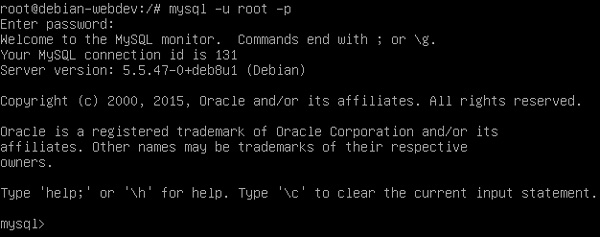 Работа в данной среде имеет свои особенности: каждая команда должна завершаться символом ; или \g, о чем, кстати, написано в первой строке приветствия. Выход из данного режима осуществляется командой:
Работа в данной среде имеет свои особенности: каждая команда должна завершаться символом ; или \g, о чем, кстати, написано в первой строке приветствия. Выход из данного режима осуществляется командой:
quit;Сразу об одной очень распространенной ошибке: забыли поставить точку с запятой в конце команды. Что делать? Ничего страшного, просто добейте недостающие символы в следующей строке.
Для начала посмотрим список баз:
show databases;Как говорится, без лишних подробностей, но для большинства административных задач этого достаточно:
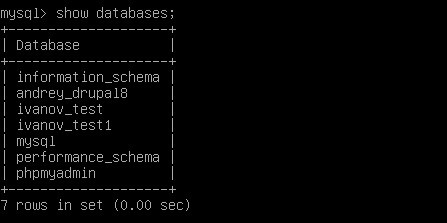 Узнать список пользователей немного сложнее, он хранится в виде таблицы служебной базы mysql, поэтому пишем небольшой запрос:
Узнать список пользователей немного сложнее, он хранится в виде таблицы служебной базы mysql, поэтому пишем небольшой запрос:
select user,host from mysql.user;Команда select выбирает указанные колонки user, host, опция from указывает откуда мы их выбираем, а именно из таблицы user базы данных mysql.
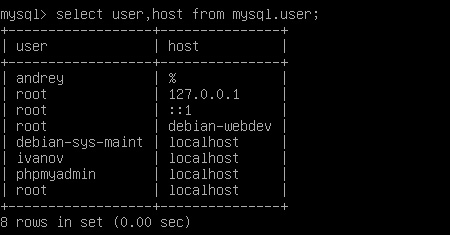 Первая колонка указывает пользователя, вторая - хост, на котором данному пользователю разрешены подключения, % - обозначает любое значение. Обратите внимание, что если ivanov имеет в настройках localhost, то при подключении к mysql по адресу 127.0.0.1 он не сможет получить доступ, это нужно учитывать, когда вы указываете данные подключения к серверу СУБД в своих приложениях.
Первая колонка указывает пользователя, вторая - хост, на котором данному пользователю разрешены подключения, % - обозначает любое значение. Обратите внимание, что если ivanov имеет в настройках localhost, то при подключении к mysql по адресу 127.0.0.1 он не сможет получить доступ, это нужно учитывать, когда вы указываете данные подключения к серверу СУБД в своих приложениях.
Посмотреть владельцев баз можно следующим запросом:
select host,db,user from mysql.db;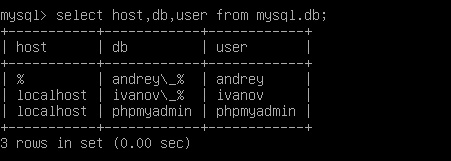 Особых комментариев здесь не требуется. Например, ivanov имеет права на базы с префиксом ivanov_ при подключении через localhost, а andrey на базы с префиксом andrey_ на любом хосте. Посмотреть привилегии пользователя можно командой:
Особых комментариев здесь не требуется. Например, ivanov имеет права на базы с префиксом ivanov_ при подключении через localhost, а andrey на базы с префиксом andrey_ на любом хосте. Посмотреть привилегии пользователя можно командой:
show grants for 'ivanov'@'localhost';Имя пользователя и хост оборачиваем одинарными кавычками.
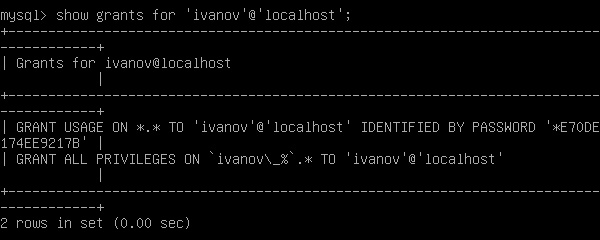 Первая строка сообщает, что у указанного пользователя отсутствуют привилегии (USAGE) на любую таблицу любой базы (*.*), вторая строка говорит о всех основных привилегиях для всех таблиц всех баз с префиксом ivanov_.
Первая строка сообщает, что у указанного пользователя отсутствуют привилегии (USAGE) на любую таблицу любой базы (*.*), вторая строка говорит о всех основных привилегиях для всех таблиц всех баз с префиксом ivanov_.
Подробный разбор системы прав MySQL выходит далеко за пределы данной статьи, скажем только что ALL PRIVELEGES дает пользователь все права на свои базы, но не позволяет управлять правами доступа для других пользователей. Для этого используется набор прав ALL PRIVELEGES WITH GRANT OPTION, который имеет по умолчанию root. Для простого пользователя такой набор прав избыточен.
Попробуем создать нового пользователя:
create user 'petrov'@'localhost' identified by 'password';Синтаксис команды прост, мы указываем имя пользователя и хост, а также идентификационные данные в виде пароля. Все передаваемые значения оборачиваются в одинарные кавычки. Создав пользователя нужно задать ему права, это делается командой GRANT. Сначала явно лишим его привилегий на чужие базы:
grant usage on *.* to 'petrov'@'localhost';Затем можем выставлять права по своему усмотрению, например, выдача полных прав на базы с шаблоном имени petrov_:
grant all privileges on `petrov\_%`.* to 'petrov'@'localhost';Обратите внимание, что шаблон следует обернуть символами грависа (`), которые расположены на клавише с русской буквой Ё.
 Выдать права на отдельную базу можно так:
Выдать права на отдельную базу можно так:
grant all privileges on andrey_drupal8.* to 'petrov'@'localhost';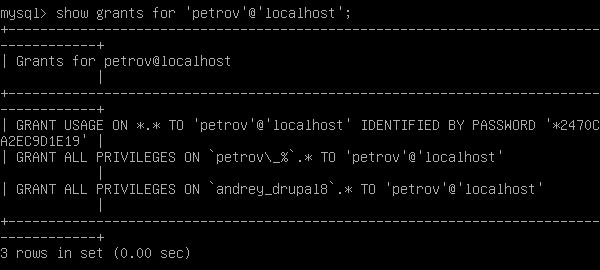
Для отбора прав служит команда REVOKE, которая имеет аналогичный синтаксис, только to (кому), заменяем на from (у кого). Например:
revoke all privileges on andrey_drupal8.* from 'petrov'@'localhost';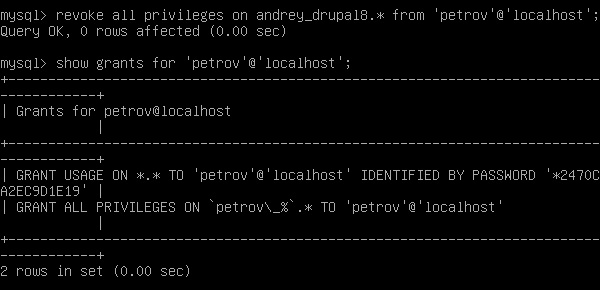
Для того чтобы MySQL сервер применил права следует заставить его перезагрузить кэш привилегий командой:
flush privileges;Также вам может понадобиться сменить пароль пользователя:
set password for 'petrov'@'localhost' = password('newpassword');Переименовать его, причем переименование не обязательно обозначает смену именно имени пользователя, можно изменить как имя, так и хост, в любых комбинациях:
rename user 'petrov'@'localhost' to 'petr'@'127.0.0.1';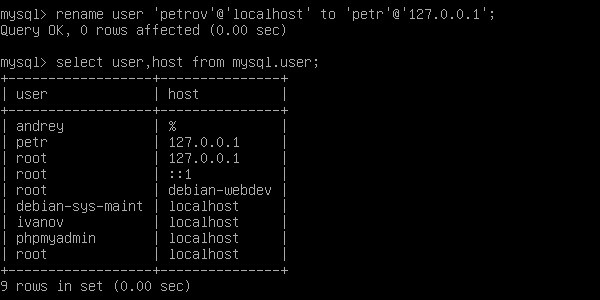 Ну и наконец удалить учетную запись:
Ну и наконец удалить учетную запись:
drop user 'petr'@'127.0.0.1';Перейдем от пользователей к базам данных, в простейшем случае для создания новой базы достаточно команды:
create database petrov_newdb;Это создаст базу данных с кодовой страницей и кодировкой сравнения по умолчанию. Если сервер СУБД отдельно не настраивался, то такой кодировкой скорее всего будет latin1_swedish_ci, что в ряде случаев может вызвать проблемы, если не сейчас, то в дальнейшем, поэтому правилом хорошего тона будет явно указывать кодировку при создании базы. Для UTF-8 это будет так:
create database petrov_newdb default character set utf8 collate utf8_general_ci;Для Windows-1251:
create database petrov_newdb default character set cp1251 collate cp1251_general_ci;Для удаления базы используйте:
drop database petrov_newdb;Проверка, оптимизация, исправление ошибок баз данных MySQL
По мере активной работы MySQL базы могут фрагментироваться, а также содержать ошибки в данных таблиц. Мы не говорим сейчас о серьезных сбоях, такие ситуации следует рассматривать индивидуально, а о простейших ошибках, которые успешно устраняются средствами самой СУБД. Для проверки, ремонта и оптимизации удобно использовать утилиту mysqlcheck.
Для проверки базы данных выполните, где andrey_drupal8 - имя базы:
mysqlcheck -u root -p --check andrey_drupal8Сразу все базы можно проверить командой :
mysqlcheck -u root -p --check --all-databases А так как весь вывод на экран скорее всего не поместится, то есть смысл перенаправить его команде less:
mysqlcheck -u root -p --check --all-databases | lessОбратите внимание, что less позволяет прокручивать вывод как вниз, так и вверх, используя стрелки, для выхода нажмите q.
Если в какой-либо из баз были обнаружены ошибки стоит попытаться их исправить, для этого укажите:
mysqlcheck -u root -p --auto-repair andrey_drupal8Для оптимизации используйте ключ --optimize, оптимизировать можно отдельную базу или несколько, для этого перечислите их после ключа --databases:
mysqlcheck -u root -p --optimize --databases andrey_drupal8 petrov_newdbа также сразу все:
mysqlcheck -u root -p --optimize --all-databasesВыгрузка и загрузка дампов БД MySQL
Еще одна распространенная задача при администрировании любой СУБД, дампы баз используются как для резервного копирования, так и для переноса или создания копий. Если резервное копирование - процесс автоматизированный, то создание копий для переноса на другой сервер или перед какими-то существенными вмешательствами в структуру базы приходится делать вручную.
А если дело касается больших баз, то тут phpMyAdmin плохой помощник, сказываются ограничения на время исполнения скриптов, размер загружаемого файла, доступную память и т.д. И если выгрузить большой дамп с его помощью еще можно, то вот загрузить обратно может и не получиться.
Начнем с создания дампов, для этих целей используется утилита mysqldump, синтаксис которой повторяет синтаксис mysqlcheck. Для выгрузки дампа используйте команду:
mysqldump -u root -p andrey_drupal8 > ~/drupal8.sqlЧтобы выгрузить сразу несколько баз используйте ключ --databases или --all-databases для создания дампа сразу всех баз. Вывод команды следует направить в файл и указать его расположение, в нашем случае это файл drupal8.sql в домашней директории. Также можно передать вывод по конвейеру архиватору и получить сразу архив:
mysqldump -u root -p andrey_drupal8 | gzip > ~/drupal8.sql.gzВ целом мы не советуем использовать один дамп сразу для нескольких баз, лучшим вариантом будет свой дамп для каждой базы, в тоже время использование ключа --all-databases оправдано в случаях, когда вам надо быстро сделать резервную копию всего сервера, например, при обновлении или переустановке СУБД, чтобы можно было быстро восстановить информацию если что-то пойдет не так.
Для того чтобы восстановить базу нужно направить дамп на вход утилиты mysql, для одиночных дампов всегда следует указывать базу приемник, например:
mysql -u root -p andrey_drupal8 < ~/drupal8.sqlВ качестве приемника вовсе не обязательно должна выступать база источник, но учтите, что если база уже существует, все ее содержимое будет заменено содержимым дампа.
Для дампов, содержащих более одной базы просто укажите:
mysql -u root -p < ~/all.sqlВ этом случае каждая база будет загружена в свой источник, если база источник не существует, то она будет создана.
Как видим, создание и восстановление дампов при помощи командной строки происходит буквально в одну строку и гораздо проще, и быстрее, чем с использованием phpMyAdmin или подобных ему инструментов.
Восстановление забытого пароля root MySQL
Еще одна очень популярная задача. Скажем сразу, восстановить пароль суперпользователя MySQL, как и любого другого пользователя, нельзя, но можно его сменить. Для этого нужно обладать правами суперпользователя операционной системы. Сначала остановим службу СУБД:
service mysql stopЗатем запускаем ее в безопасном режиме с пропуском таблиц привилегий:
mysqld_safe --skip-grant-tables &Обратите внимание, что после выполнения данной команды приглашение командной строки пропадет, останется один мигающий курсор. Пишем прямо туда:
mysql -u rootи попадаем в среду mysql с правами root без ввода пароля.
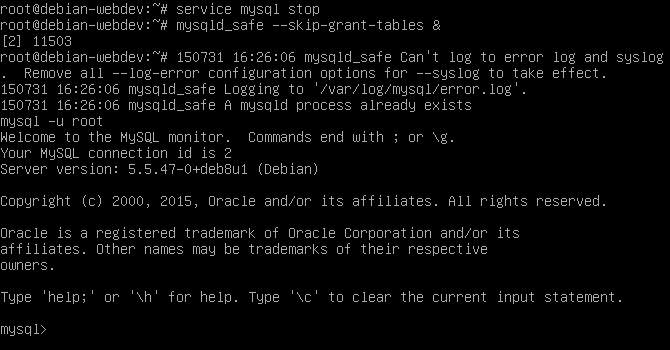 Нам кажется, что многие уже догадались, что делать дальше, однако выполнить set password в данном режиме не получится, поэтому надо идти другим путем. Вспоминаем, что информация о пользователях хранится в таблице user служебной БД mysql. После чего выполним следующий запрос:
Нам кажется, что многие уже догадались, что делать дальше, однако выполнить set password в данном режиме не получится, поэтому надо идти другим путем. Вспоминаем, что информация о пользователях хранится в таблице user служебной БД mysql. После чего выполним следующий запрос:
update mysql.user set password = password ('newpassword') where user='root';Важно! В новых версиях MySQL вместо колонки password таблицы user используется колонка authentication_string, поэтому вместо set password следует указывать set authentication_string.
Данный запрос установит новый пароль newpassword для всех строк в колонке user которых значится root.
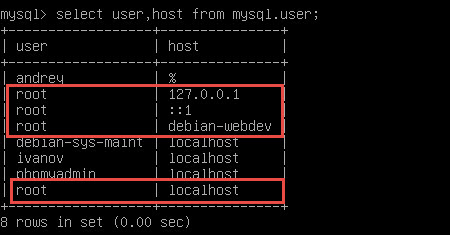 Обновим кэш привилегий:
Обновим кэш привилегий:
flush privileges;Выйдем из режима:
quit;Остановим службу и запустим в обычном режиме:
service mysql stop
service mysql startНадеемся, что после прочтения данной статьи вы приобретете начальные навыки работы с MySQL из командной строки и сможете уверенно себя чувствовать даже тогда, когда phpMyAdmin недоступен, а может быть даже оцените удобство консольных команд и будете все реже заходить в панель, предпочитая управлять сервером напрямую.
Онлайн-курс по устройству компьютерных сетей
На углубленном курсе "Архитектура современных компьютерных сетей" вы с нуля научитесь работать с Wireshark и «под микроскопом» изучите работу сетевых протоколов. На протяжении курса надо будет выполнить более пятидесяти лабораторных работ в Wireshark.




Последние комментарии